Incapaz de Criar Reuniões no Microsoft Teams [Resolvido]
 Nos últimos meses, houve inúmeras reclamações de usuários que não conseguem criar uma reunião no Microsoft Teams. A mensagem de erro diz: Incapaz de criar reunião. Algo deu errado. Por favor, tente novamente. Não importa quantas vezes você tente, o Microsoft Teams continua a exibir o mesmo erro!
Nos últimos meses, houve inúmeras reclamações de usuários que não conseguem criar uma reunião no Microsoft Teams. A mensagem de erro diz: Incapaz de criar reunião. Algo deu errado. Por favor, tente novamente. Não importa quantas vezes você tente, o Microsoft Teams continua a exibir o mesmo erro!
De acordo com informações compartilhadas por usuários afetados que conseguiram corrigir o problema, geralmente é um cache corrompido do Teams, um fuso horário incorreto ou conflitos com outras versões do Microsoft Teams.
Se você não consegue agendar reuniões no novo Microsoft Teams para uso pessoal, é um problema contínuo, e a Microsoft está trabalhando em uma solução. Você pode acompanhar o status da resolução do problema no site oficial. No entanto, isso não afeta a opção Reunião agora, então use isso!
O que eu posso fazer se o Microsoft Teams não conseguir criar uma reunião?
1. Limpar o cache do Microsoft Teams
-
Pressione Windows + E para abrir o Explorador de Arquivos, cole o seguinte caminho na barra de endereços e pressione Enter:
%appdata%\Microsoft\Teams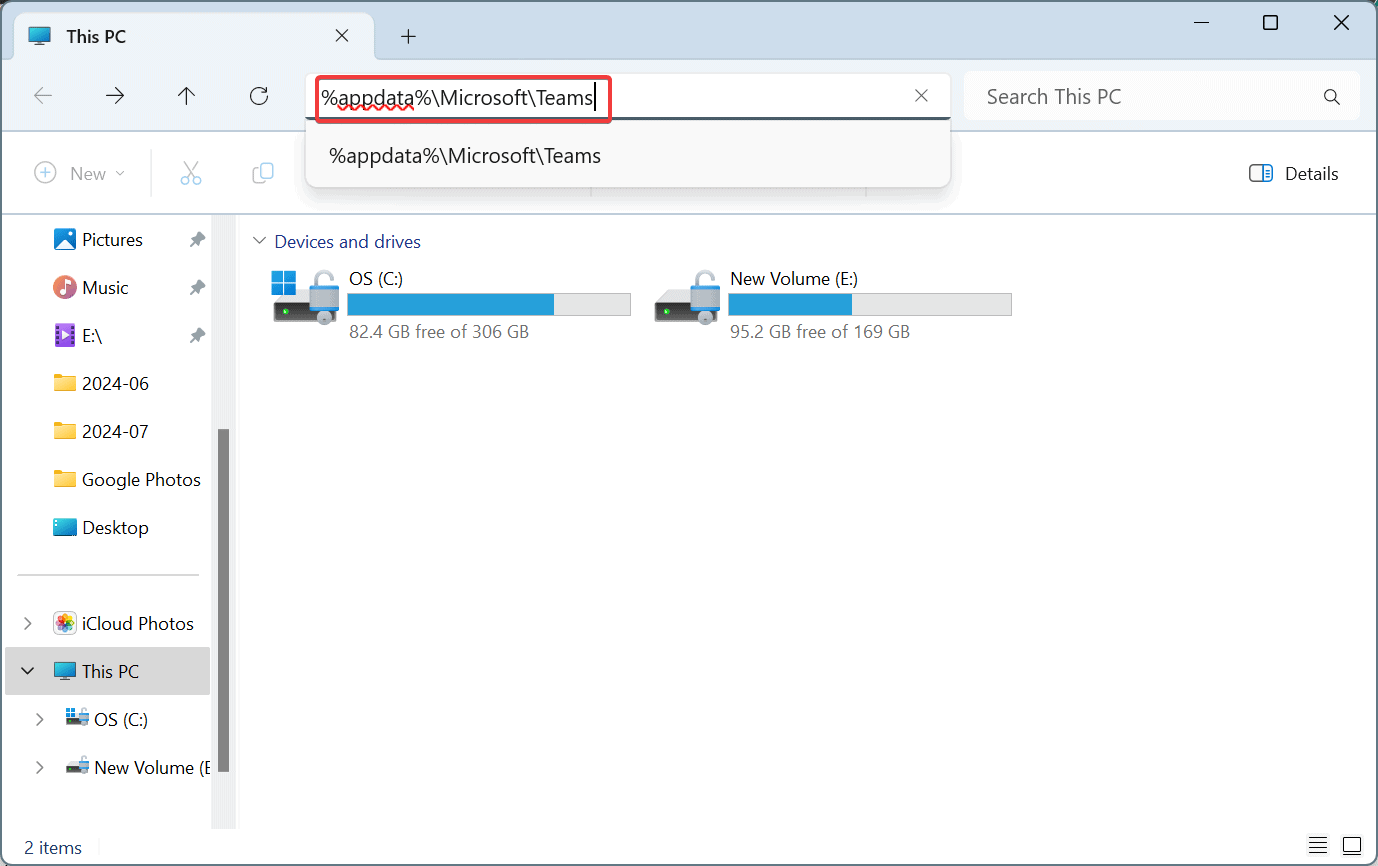
-
Uma vez lá, pressione Ctrl + A para selecionar todos os arquivos e, em seguida, pressione Delete para removê-los.
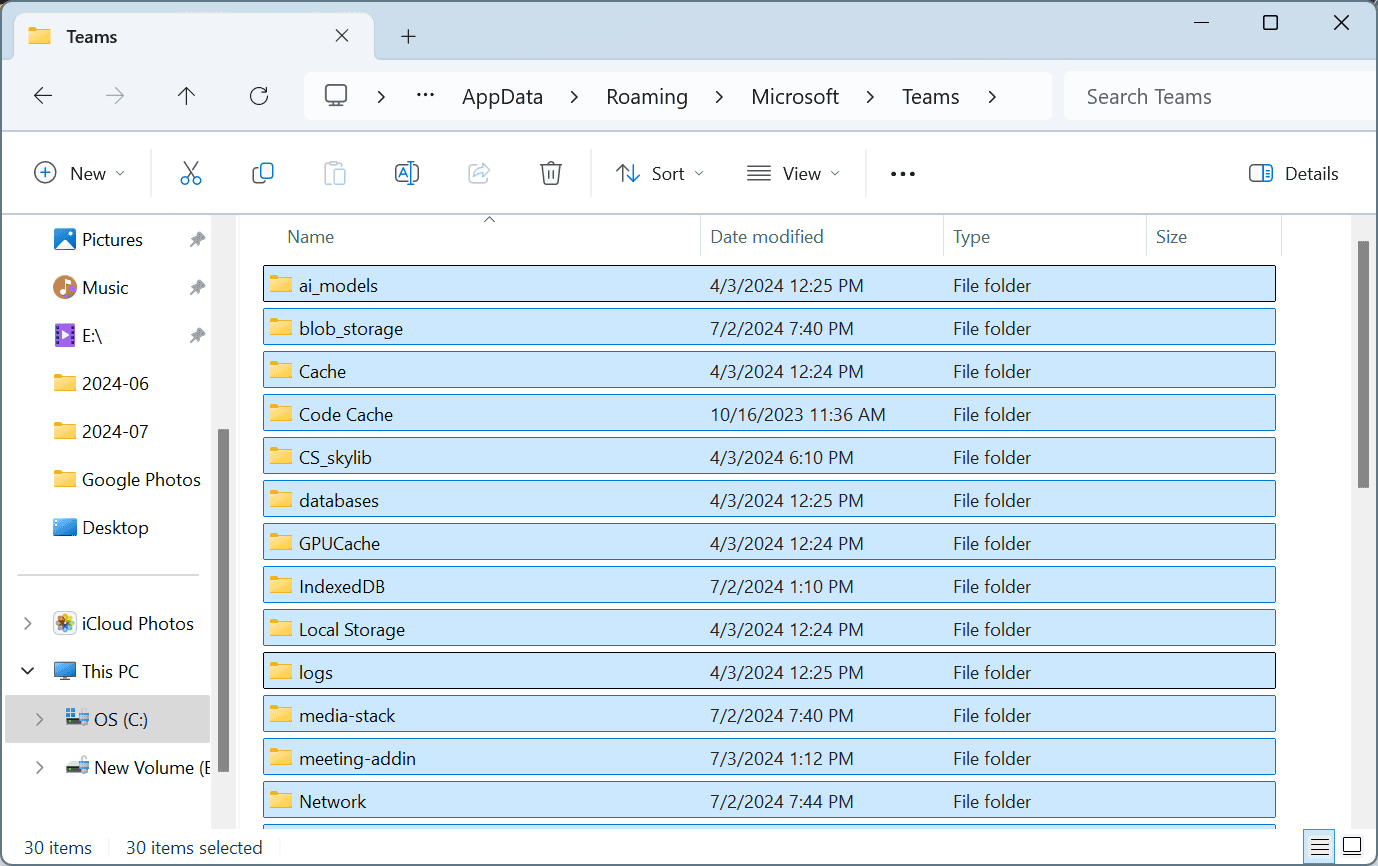
- Por fim, reinicie o Microsoft Teams e verifique se há melhorias.
Em 3 em cada 5 casos, limpar o cache do Microsoft Teams ajuda quando você não consegue criar reuniões no Windows e encontra um erro.
Se você não consegue criar ou agendar reuniões no Microsoft Teams no Mac, limpe o cache na seguinte pasta: /Library/Application Support/Microsoft/Teams/Cache
2. Definir o fuso horário correto no Microsoft Teams
Para alguns usuários, o motivo da incapacidade de criar reuniões no Microsoft Teams foi o fuso horário incorreto. Tudo o que você precisa fazer é selecionar o fuso horário correto na tela Novas reuniões.
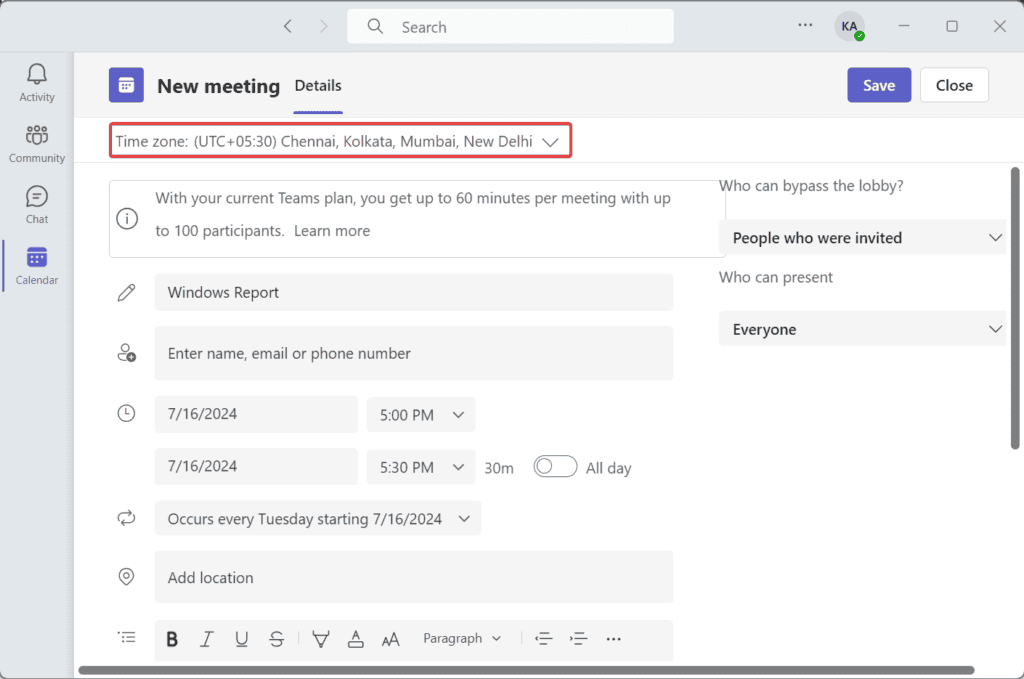 Fuso horário no Microsoft Teams
Para fazer isso, vá para a seção Calendário > selecione uma data para a reunião > escolha o fuso horário em que você está no menu suspenso > preencha os outros detalhes > clique em Salvar .
Fuso horário no Microsoft Teams
Para fazer isso, vá para a seção Calendário > selecione uma data para a reunião > escolha o fuso horário em que você está no menu suspenso > preencha os outros detalhes > clique em Salvar .
3. Desinstalar outras versões do Microsoft Teams
-
Pressione Windows + I para abrir Configurações, navegue até Aplicativos no painel esquerdo e clique em Aplicativos instalados.
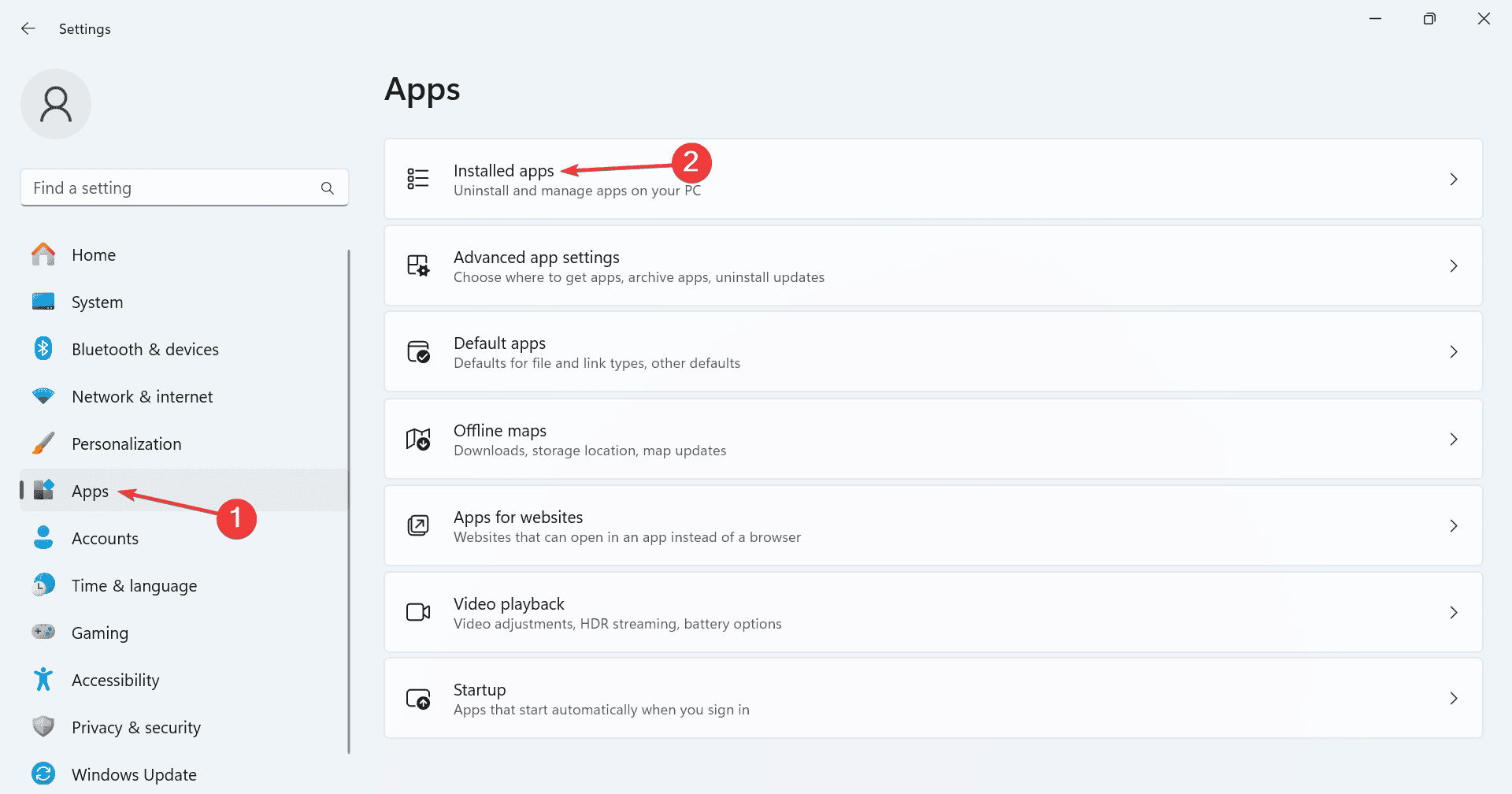
-
Pesquise Microsoft Teams, identifique todas as versões instaladas e, se você tiver tanto Teams para Trabalho quanto Teams para Casa, clique nos três pontinhos ao lado do que você não precisa e, em seguida, selecione Desinstalar.
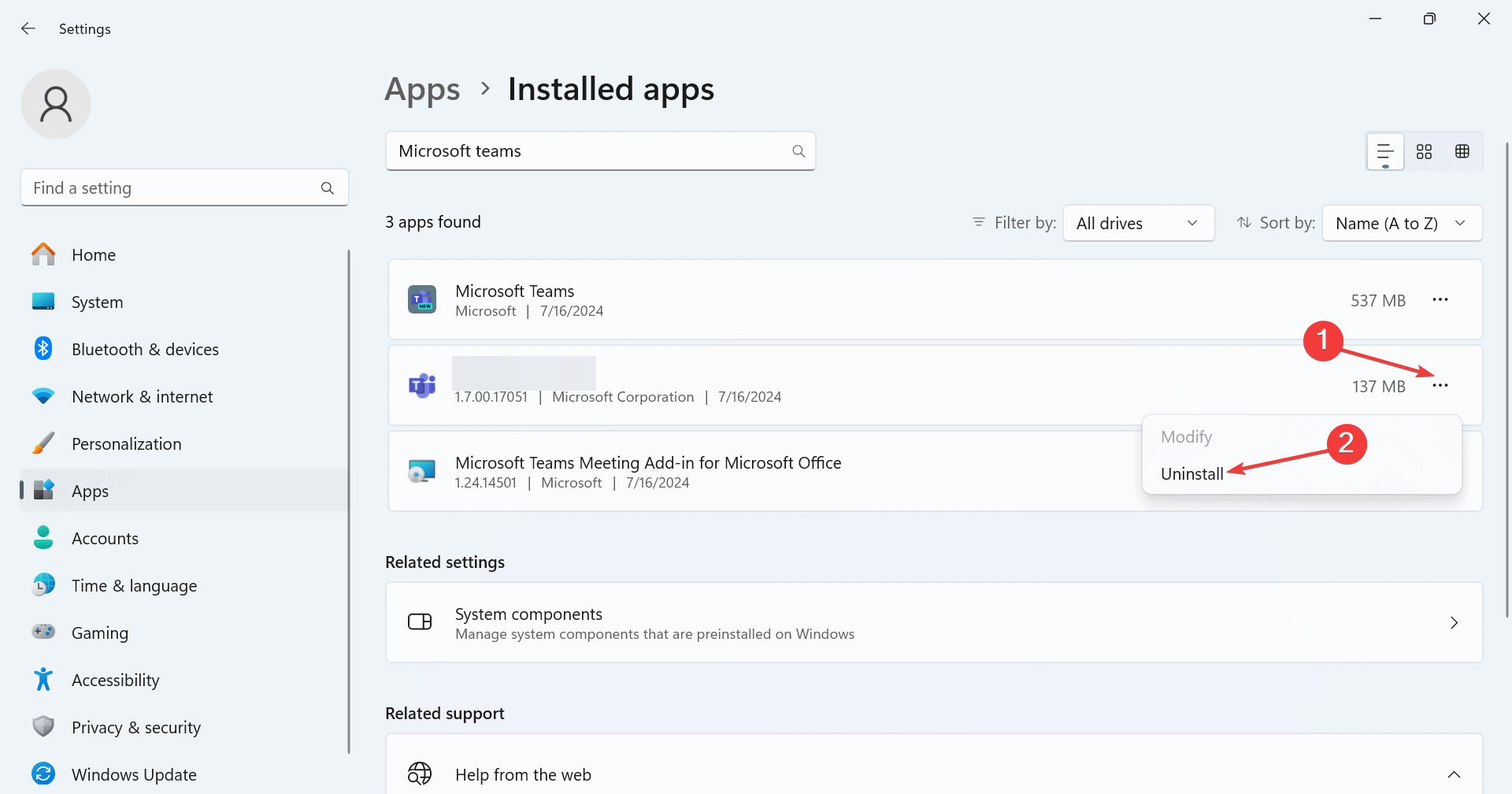
- Novamente, clique em Desinstalar na prompt de confirmação.
- Depois que a versão adicional for removida, reinicie o PC e verifique se há melhorias.
Para alguns usuários, excluir todas as versões do Microsoft Teams do PC e, em seguida, reinstalar a que precisavam, seja para trabalho ou uso doméstico, ajudou quando não conseguiam criar ou agendar reuniões.
Nesse caso, recomendo usar uma ferramenta de desinstalação de software eficaz para limpar quaisquer arquivos restantes e entradas de Registro, que podem causar problemas na reinstalação.
4. Habilitar o complemento do Microsoft Teams no Outlook
Dica: Se você está enfrentando problemas para criar reuniões do Microsoft Teams no Outlook, reinicie o PC, inicie o aplicativo Microsoft Teams, faça login e, em seguida, execute o Outlook e crie uma reunião. Faça isso na mesma ordem. Caso isso não funcione, tente as soluções listadas abaixo.
- Inicie o aplicativo Outlook, clique no menu Arquivo e, em seguida, em Opções.
-
Vá para a aba Complementos, selecione Itens Desabilitados no menu suspenso Gerenciar e clique em Ir.
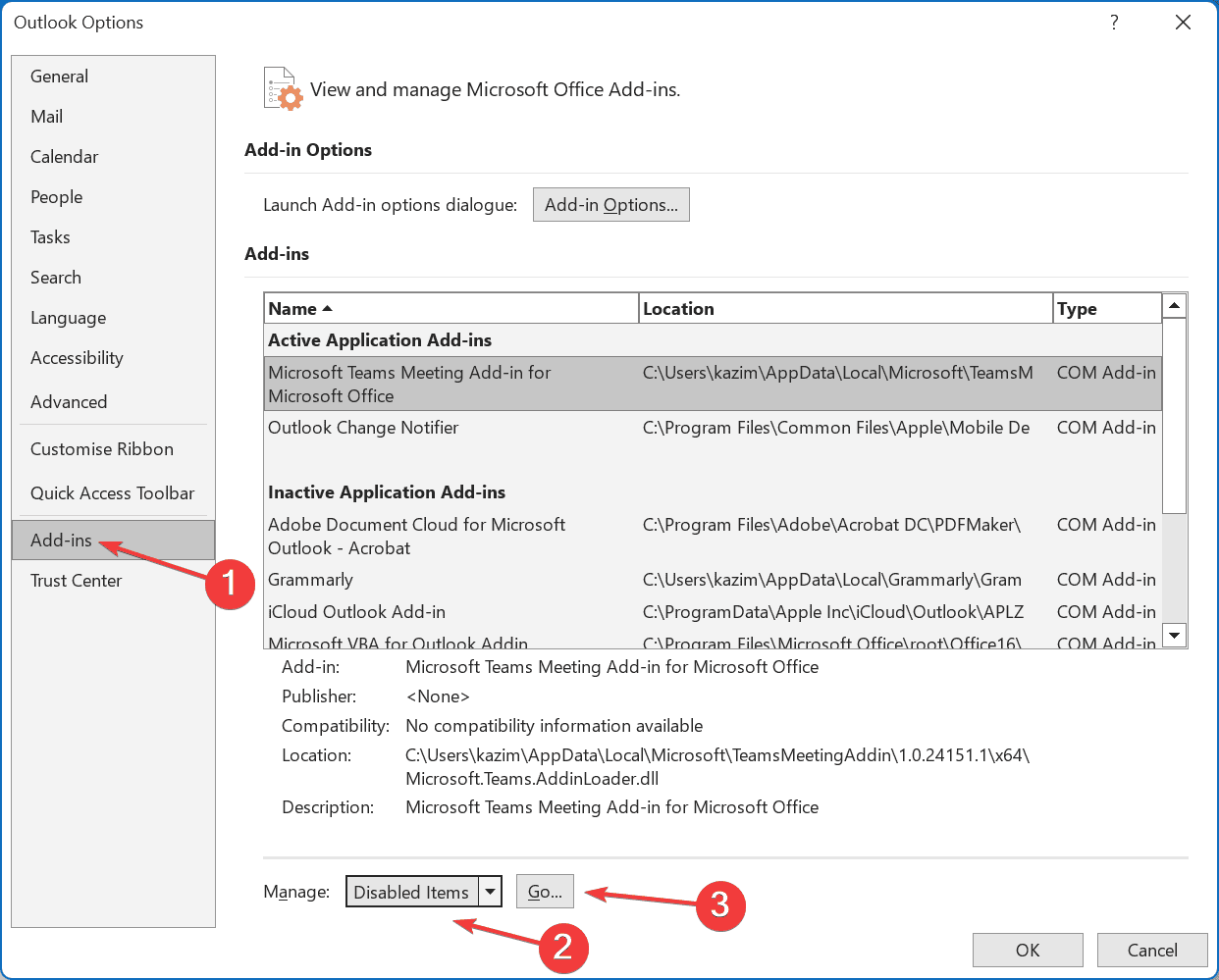
-
Por fim, selecione o complemento do Microsoft Teams (teamsaddin.fastconnect), e clique em Habilitar.
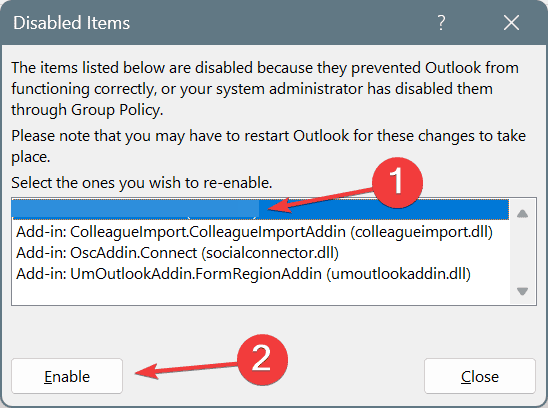
Se você não consegue criar uma reunião do Microsoft Teams no Outlook, o complemento de reunião do Teams, um requisito crítico, pode estar desabilitado. Para alguns, o complemento estava sendo desabilitado automaticamente em reinicializações subsequentes, caso em que você terá que modificar o Registro como listado a seguir.
5. Reconfigurar o Registro para nunca desabilitar o complemento do Microsoft Teams no Outlook
-
Pressione Windows + R para abrir Executar, digite regedit no campo de texto e pressione Enter.
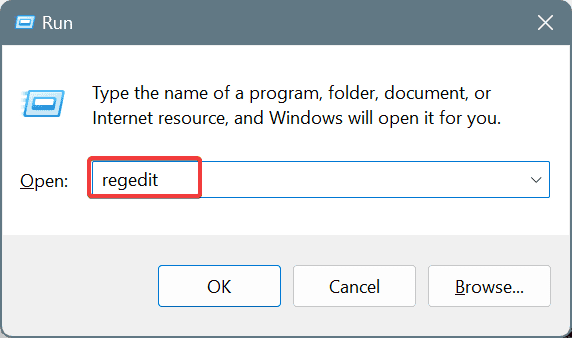
- Clique em Sim na prompt do UAC.
-
Cole o seguinte caminho na barra de endereços e pressione Enter:
Computer\HKEY_CURRENT_USER\Software\Microsoft\Office\16.0\Outlook\Resiliency\DoNotDisableAddinList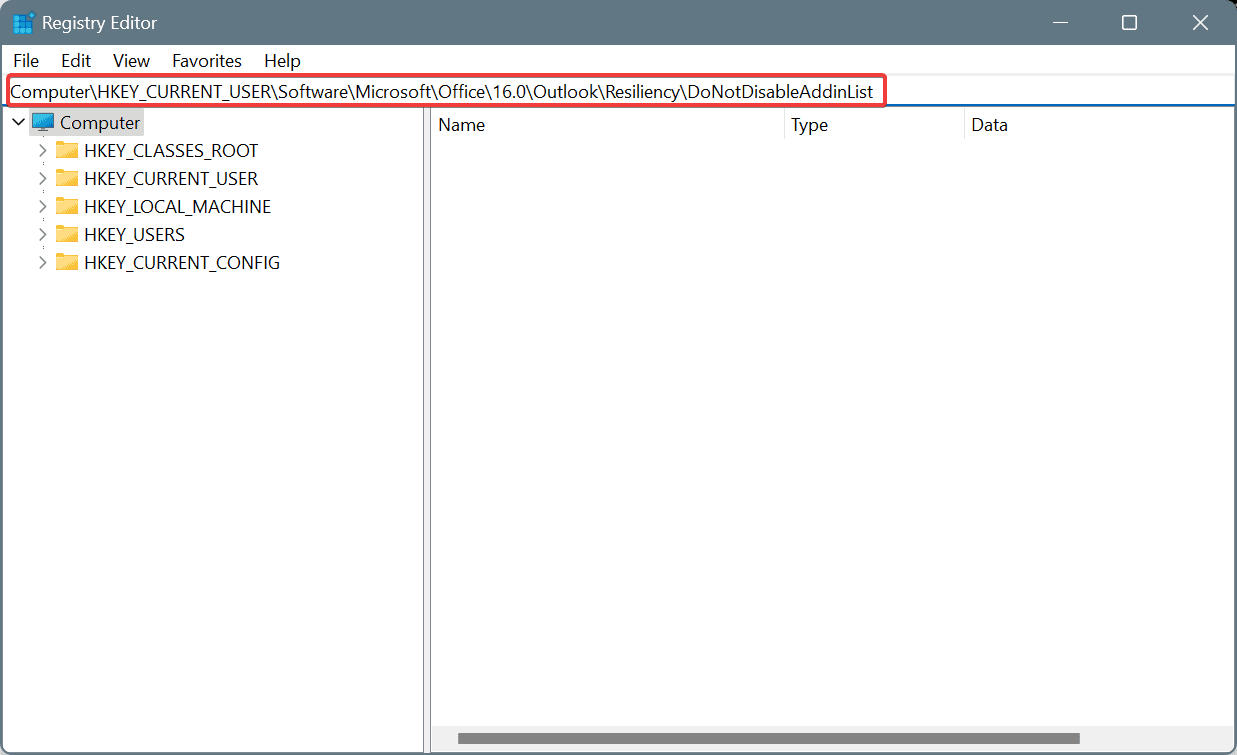
-
Procure um TeamsAddin.FastConnect DWORD à direita. Se não existir, clique com o botão direito em um espaço vazio, escolha Novo, em seguida, selecione Valor DWORD (32 bits) e nomeie-o como TeamsAddin.FastConnect.
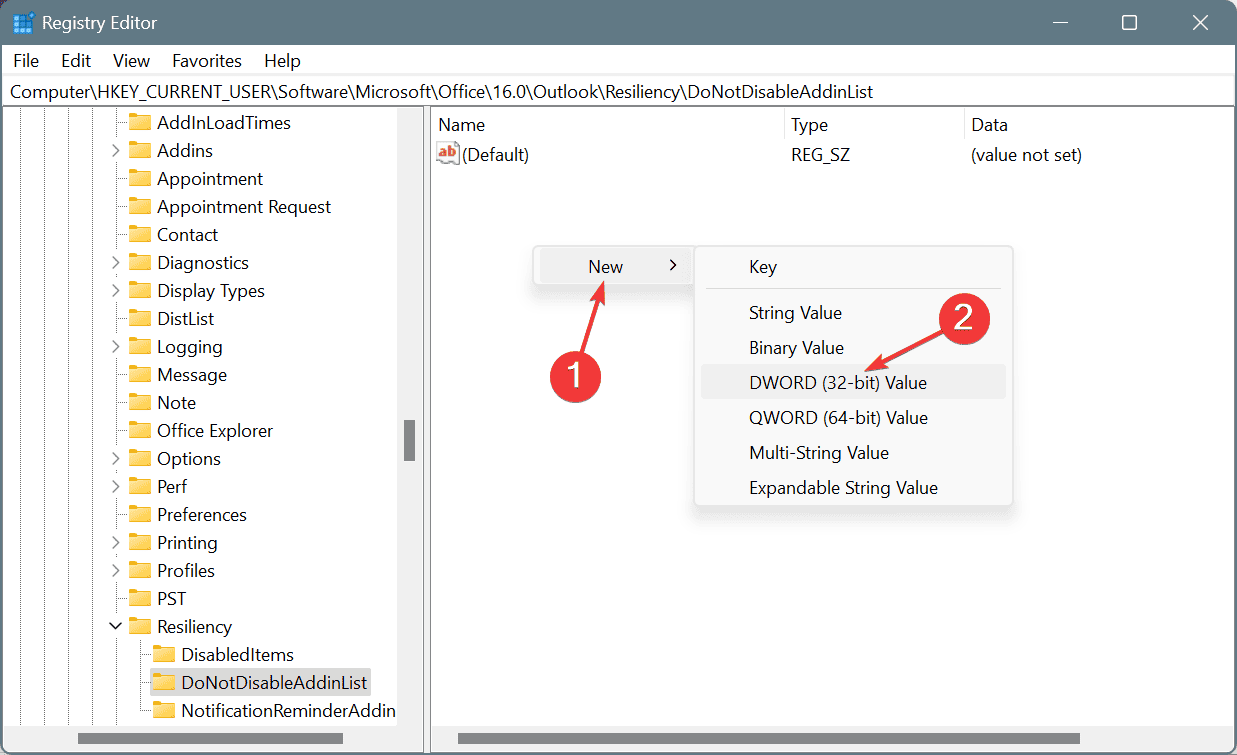
- Clique duas vezes no TeamsAddin.FastConnect DWORD.
-
Digite 1 no campo Dados do valor e clique em OK para salvar as alterações.
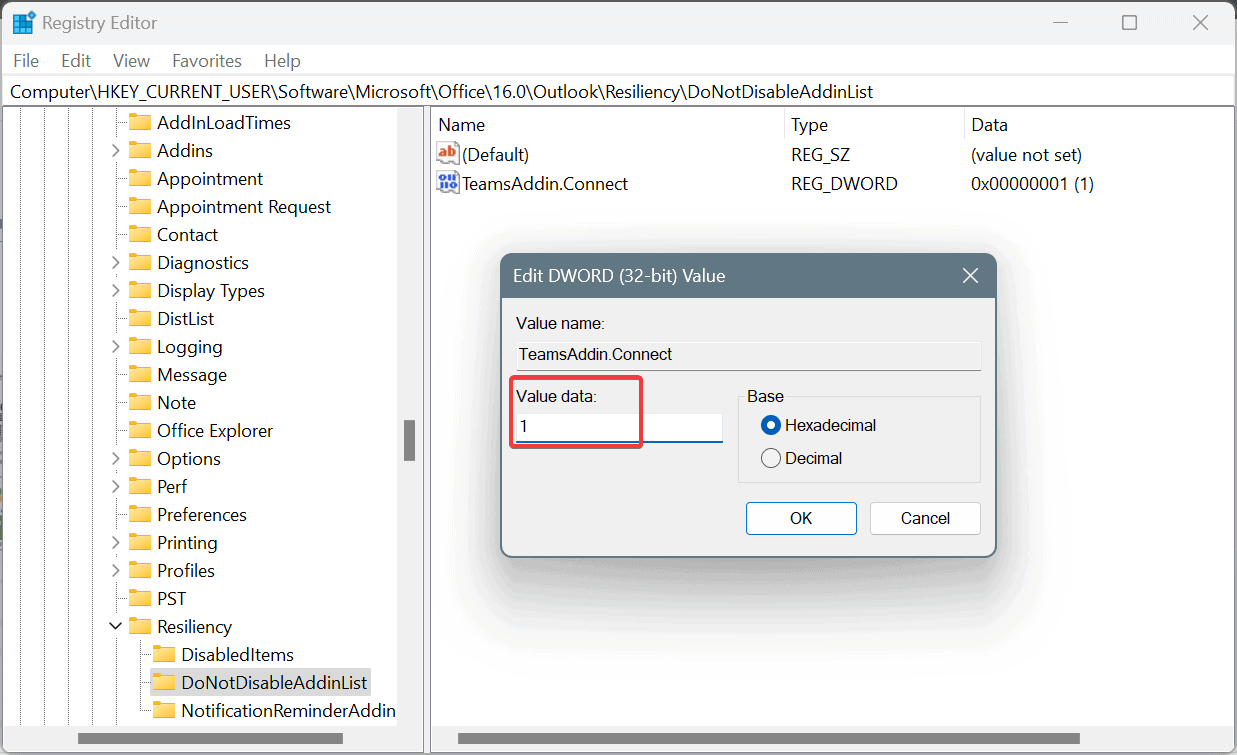
- Reinicie o PC e verifique se agora você pode criar reuniões do Microsoft Teams no Outlook.
Se você não conseguiu criar reuniões no Microsoft Teams, seja pelo aplicativo dedicado ou pelo Outlook, uma dessas correções deve ter ajudado a resolver o problema.
Caso o problema persista, provavelmente está relacionado a um bug reconhecido pela Microsoft, e você deve esperar por uma resolução da parte da Microsoft. Por enquanto, você pode usar o Microsoft Teams Web (a versão web)!
Qual correção funcionou para você? Compartilhe com nossos leitores na seção de comentários.













